13.2 下載更新
您可以排程下載更新,也可以手動下載更新︰
13.2.2 手動檢查更新
若最近的更新未顯示在「系統更新」頁面的「可用的系統更新」面板中,您可以手動重新整理顯示內容。
-
在「ZENworks 控制中心」中,按一下左側窗格中的,然後按一下索引標籤。
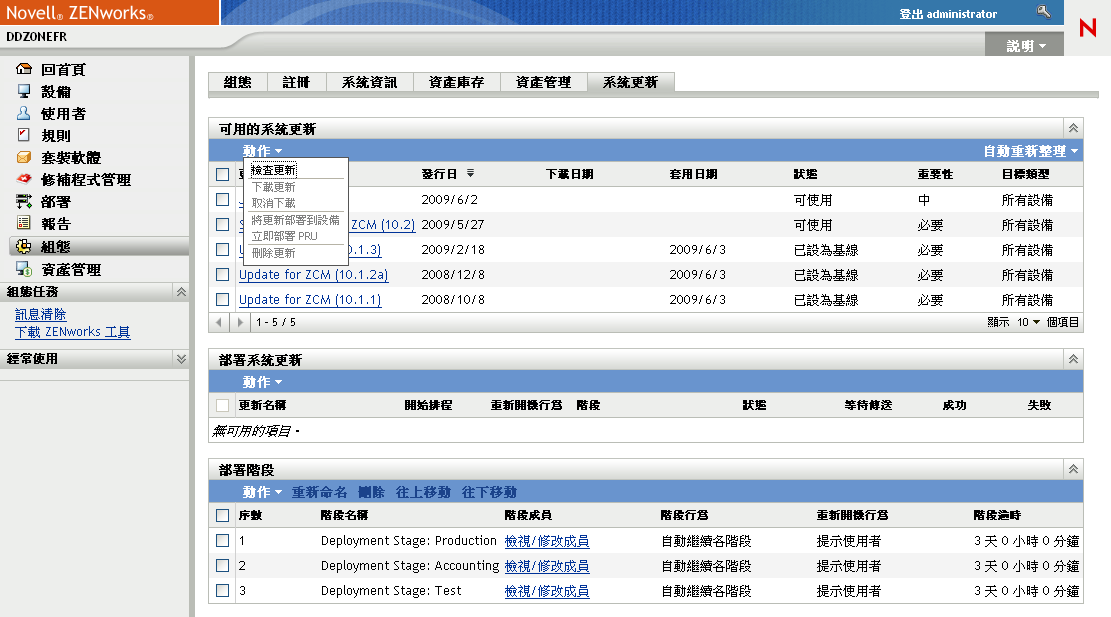
-
在「可用的系統更新」面板中,按一下>。
可用的更新皆會以狀態顯示。
-
若要重新排序所列更新,請按一下「可用的系統更新」面板上的任意欄標題。
再按一下標題可反向排序。
13.2.3 手動下載更新
-
在「ZENworks 控制中心」中,按一下左側窗格中的,然後按一下索引標籤。
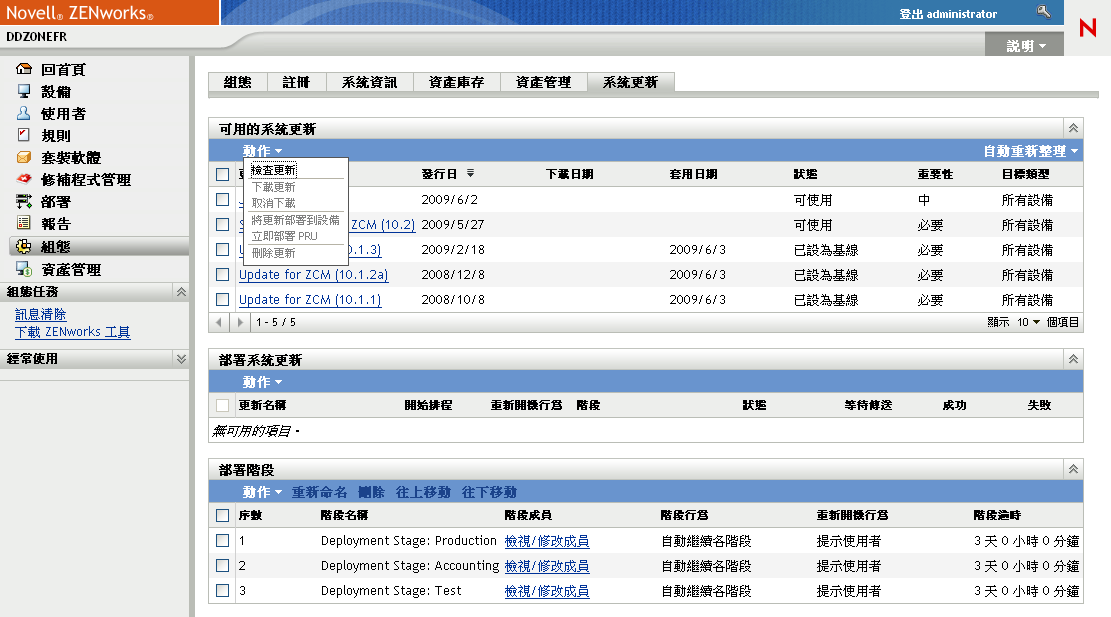
-
在「可用的系統更新」面板上,選取一或多個更新旁的核取方塊,按一下,然後按一下。
更新即開始下載,完成後其狀態會設為「已下載」。
視更新大小的不同,下載程序可能會耗費一些時間。
-
若要重新整理下載進度的檢視窗 (欄),請按一下索引標籤或使用「自動重新整理」選項。
-
若要使用部署階段套用選定更新,請前往節 14.0, 部署更新以設定階段並部署更新。
或
若要立即對管理區內的所有適用設備套用下載的更新,請從下載的更新中選取要部署之更新的核取方塊,然後按一下>。「建立系統更新部署」精靈會引導您完成部署程序。如需詳細資訊,請參閱節 14.0, 部署更新。
13.2.4 在沒有網際網路連接的情況下手動將更新輸入伺服器
若您環境中的伺服器無法存取網際網路,您可以從 Novell 下載頁面獲取更新或產品識別更新 (PRU) 檔案,將檔案複製到 CD 或其他媒體,然後透過 zman system-update-import 指令使用 CD 將檔案輸入 ZENworks 主要伺服器。如需詳細資訊,請參閱ZENworks 指令行公用程式中的系統更新/產品識別更新指令。
將檔案置於 ZENworks 主要伺服器上之後,更新或 PRU 即顯示在「ZENworks 控制中心」之索引標籤上的「可用的系統更新」面板中 (>)。您可以遵循節 14.0, 部署更新中的指示將更新部署至受管理設備。